윈도우 11의 시작 소리는 이전 버전들에 비해 부드럽고 고요한 느낌을 줍니다. 하지만 회의 중이거나 조용한 환경에서는 이 소리가 불필요하거나 불편할 수 있죠. 다행히 윈도우 11에서는 시작 소리를 간단히 비활성화할 수 있는 몇 가지 방법을 제공합니다. 이 글에서는 윈도우 11에서 시작 소리를 끄는 방법을 단계별로 알려드릴게요.
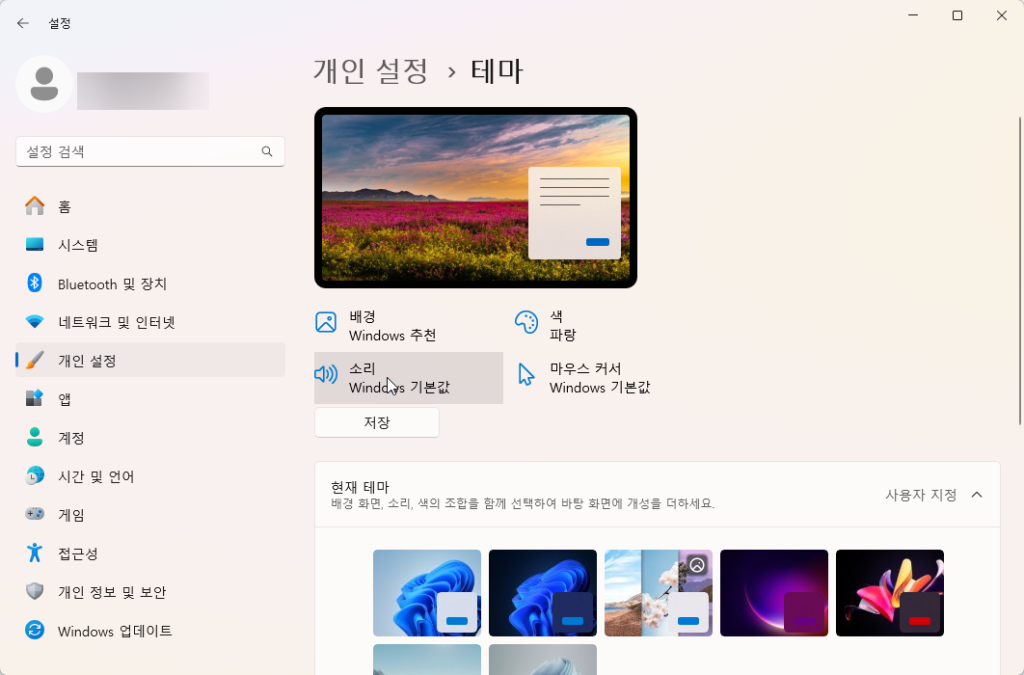
1. 설정에서 시작 소리 끄기
가장 간단한 방법은 윈도우 설정을 이용하는 것입니다.
- 시작 버튼을 클릭하고 설정을 선택합니다.
- 설정 화면에서 개인 설정 옵션을 클릭합니다.
- 오른쪽 메뉴에서 테마를 선택합니다.
- 소리(Sounds) 옵션을 클릭합니다.
- 나타난 창에서 Windows 시작 소리 재생 옵션을 체크 해제한 뒤 적용 버튼을 클릭합니다.
이렇게 하면 시작 소리가 재생되지 않습니다.
2. 그룹 정책 편집기를 이용해 시작 소리 끄기
그룹 정책 편집기는 윈도우 프로페셔널 이상 버전에서 사용할 수 있는 강력한 도구입니다.
- Windows 키 + R을 눌러 실행 창을 열고,
gpedit.msc를 입력한 후 Enter 키를 누릅니다. - 컴퓨터 구성 > 관리 템플릿 > 시스템 > 로그온 경로로 이동합니다.
- 오른쪽에서 Windows 시작 소리 끄기 옵션을 더블 클릭합니다.
- 팝업 창에서 사용을 선택한 후 확인 버튼을 클릭합니다.
3. 레지스트리 편집기로 시작 소리 끄기
윈도우 11 홈 에디션 사용자도 사용할 수 있는 방법입니다.
- Windows 키 + R을 눌러 실행 창을 열고
regedit를 입력한 후 Enter 키를 누릅니다. - 아래 경로로 이동합니다:
HKEY_LOCAL_MACHINE\SOFTWARE\Microsoft\Windows\CurrentVersion\Authentication\LogonUI\BootAnimation - 오른쪽 창에서 DisableStartupSound 키를 더블 클릭합니다.
- **값 데이터(Value data)**를
0으로 설정하고 확인을 클릭합니다.
4. 시스템 레지스트리 수정으로 시작 소리 끄기
윈도우 11 홈 에디션에서는 사용할 수 없지만, 프로페셔널 이상 버전에서는 효과적인 방법입니다.
- Windows 키 + R을 눌러 실행 창을 열고
regedit를 입력한 후 Enter 키를 누릅니다. - 아래 경로로 이동합니다:
HKEY_LOCAL_MACHINE\SOFTWARE\Microsoft\Windows\CurrentVersion\Policies\System - 오른쪽에서 DisableStartupSound 키를 찾아 더블 클릭합니다.
- **값 데이터(Value data)**를
1로 설정하고 확인을 클릭합니다.
이 설정을 저장하면 시작 소리가 비활성화됩니다. 만약 다시 활성화하려면 값을 0으로 변경하면 됩니다.
결론
윈도우 11에서 시작 소리를 끄는 방법은 다양하며, 각자의 편의에 맞는 방법을 선택하면 됩니다. 조용한 환경에서 작업하거나 불필요한 소음을 줄이고 싶을 때 위의 방법들을 활용해보세요.
궁금한 점이 있다면 댓글로 남겨주세요! 이 정보가 유용했다면 친구들과도 공유해 보세요. 😊